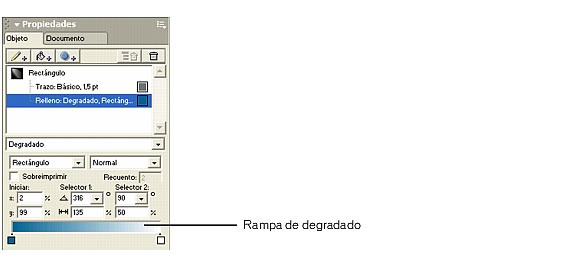|
Adición de color a un degradado
Es posible cambiar los colores de un relleno degradado arrastrando muestras de color hasta los puntos inicial y final del degradado dentro de un objeto, también puede cambiar y añadir colores de degradado utilizando el panel Objeto. Comience aplicando color directamente en el objeto.
| 1 |
Si el panel Muestras no estuviera abierto, seleccione Ventana > Muestras para abrirlo. |
| 2 |
Arrastre la muestra azul oscuro desde el panel Muestras hasta el área de color negro de la esquina superior derecha de la pantalla del organizador. |
|
El objeto se actualiza con el nuevo color. |
 |
|
A continuación, cambie el otro color de degradado arrastrando un color hasta la rampa de degradado del panel Objeto.
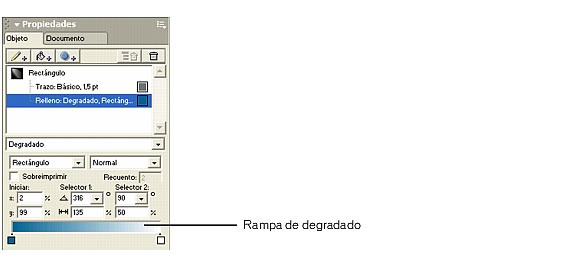
| 3 |
Arrastre la muestra azul claro desde el panel Muestras hasta la muestra de color blanco que se encuentra a la derecha de la rampa de degradado. |
|
El azul claro reemplaza el color blanco de la rampa de degradado y del objeto. |
 |
|
Finalmente, añada un nuevo color al degradado arrastrando una muestra de color hasta la rampa de degradado.
| 4 |
Arrastre la muestra azul normal desde el panel Muestras hasta el centro aproximado de la rampa de degradado. |
|
La muestra de color azul normal aparece debajo de la rampa de degradado y el objeto se actualiza con el color adicional.

|
 |
|
Enviar opinión acerca de este tutorial.
|